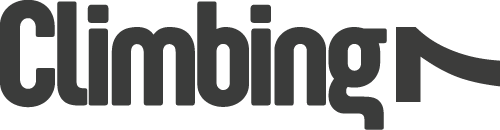

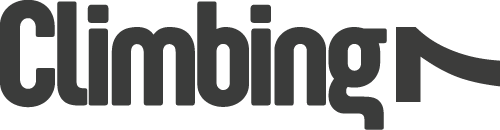

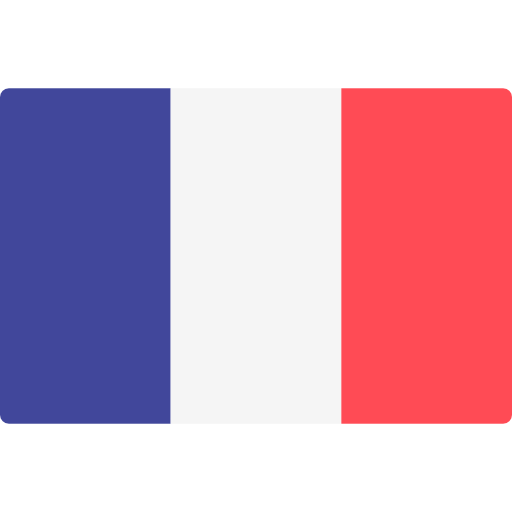
PAGE | CLIMBING7.COM
Publié le


Mise à jour du 19 mai 2024
Présentation de l’utilisation du système de GPS pour se situer et s’orienter en cours d’un itinéraire en montagne, en créant un itinéraire en direct, en l’enregistrant ou en suivant une trace préalablement téléchargée. S’il existe des appareils GPS dédiés, nous aborderons ici l’utilisation toute simple d’un smartphone qui à ce jour sont tous dotés de la capacité de capter les signaux GPS.
L’application gratuite, Maps.me, utilise un fond carte gratuit mondial, OpenTopoMap, adéquat pour des itinéraires en montagne dans le monde entier.
Et, pour atout supplémentaire, MapsMe fonctionne parfaitement hors réseau Internet, à partir du moment où les fonds de cartes dont on a besoin ont été téléchargés au préalable. Ça tombe bien car souvent en montagne, la couverture réseau est difficile ou impossible. Génial !
Le 15 mai 2024, la nouvelle application Carte IGN a été mise à disposition gratuitement. C’est également une excellente option pour s’orienter en montagne sur des randonnées en France (voir la présentation et le tutorial sur climbing7)
Télécharger l’application Maps.me depuis votre téléphone en passant le Play Store ou Google Play (Android) ou App. Store (Mac).
Vous avez à l’écran un fond de carte général mais en zoomant l’application va vous demander de télécharger la carte qui correspond au pays, à la région ou au département où vous vous trouvez. Il faut télécharger la carte sans quoi on ne peut avoir le niveau de détail adéquat.
Ces cartes seront visibles dans le menu PLUS du bas en cliquant sur l’icône la plus à droite (voir la section dédiée plus bas). On pourra alors éventuellement les supprimer après utilisation pour éviter de les stocker surtout si on ne compte pas s’en resservir.
Fonctionnement hors réseau
C’est l’avantage de MapsMe : une fois les cartes téléchargées, on a plus besoin d’Internet. Du coup, même dans les zones non couvertes, l’application fonctionne parfaitement uniquement avec le signal GPS, pour peu que l’on ne soit pas dans une grotte, un tunnel ou dans un endroit très encaissé où le signal aura du mal à passer.
Voici une capture d’écran de l’application (pas la toute dernière mais proche). Chaque outil disponible est présenté. Certain demande plus de précision et d’explication, se reporter dans ce cas aux sections dédiées plus bas dans le dossier.

1.1 Faire apparaitre les courbes de niveau
Très intéressant pour la randonnée, l’application permet d’afficher les courbes de niveau indiquant l’altitude (plus les courbes sont rapprochées, plus la pente est raide). L’équidistance, c’est à dire la différence d’altitude entre deux courbes de niveaux voisines, est de 20m, que l’on voit en zoomant au plus près. C’est aussi détaillé que sur les cartes IGN et en plus ça s’affiche à n’importe quelle échelle de carte (ce qui n’est pas le cas pour l’IGN sous le 25 000ème) et surtout dans le monde entier.
Pour activer cet affichage, cliquer sur le bouton PLUS dans le menu du bas et sur l’icône Terrain comme option de couches de carte.
Un signet est un point que l’on souhaite marquer sur la carte : un lieu particulier, un sommet, une source, un point de départ etc. C’est utile pour préparer une sortie et marquer à l’avance des points de passage ou des sommets. C’est utile également pendant la randonnée pour mémoriser des lieux où on est passé ou des endroits particuliers (un col, une cabane, un torrent).
2.1 Sélectionner un point
2.2 Enregistrer, renommer le signet
Dans les 2 cas, une fenêtre contextuelle s’ouvre en bas.
Cliquer sur « Sauvegarder » puis sur le petit stylo à droite du nom de signet pour pouvoir le renommer et éventuellement choisir la couleur du repère. Terminer en sauvegardant. Le signet est enregistré et apparait maintenant sur la carte.
2.3 Supprimer un signet
Cliquer sur le repère puis sur le bouton supprimer en bas, tout simplement.
On peut planifier un itinéraire en voiture, à pied en transport en commun, à vélo et même en taxi si c’est disponible ! Ici c’est l’itinéraire à pied qui nous intéresse. Ça peut être utile principalement pour évaluer la distance et le dénivelé d’un parcours ou d’une section à venir. Pour ça, voici la méthode.
3.1 Sélectionner un point de départ
Cliquer sur un lieu avec icône déjà sur la carte ou appuyer plus longtemps pour sélectionner un point.
3.2 Créer un itinéraire depuis l’endroit où je suis
Cliquer le bouton « Itinéraire vers » en bas (déjà sélectionné par défaut). Le trajet s’affiche et vous pouvez choisir le mode de déplacement : auto, transports en commun, moto, à pied ou taxi.
3.3 Créer un itinéraire à partir d’un endroit où je ne suis pas
Cliquer le bouton « Itinéraire depuis » en bas puis sélectionner un second point ailleurs et cliquer cette fois sur « Itinéraire vers ». Le trajet s’affiche et on peut choisir le mode de déplacement.
3.4 Ajouter une étape sur l’itinéraire
Sélectionner un autre point sur la carte (ou sur le + sous les 2 points déjà sélectionnés) et cliquer sur « Ajouter un arrêt ». Le trajet est modifié en conséquence.
Une fois l’itinéraire configuré, sous les modes de déplacement, s’affiche le temps estimé, la distance et le dénivelé. Et en arrière fond, la courbe du dénivelé pour visualiser le profil du parcours. Le temps estimé n’est pas vraiment fiable car il ne doit pas prendre en compte le terrain et les difficultés.
3.4 Être guidé sur l’itinéraire
En appuyant sur « Départ ». Mais peu d’intérêt pour la randonnée sans compter que la navigation risque d’être gourmande en énergie pour la batterie…
C’est l’intérêt principal : récupérer une trace GPS sur un site ou la créer soi-même (sur Open Runner par exemple) et l’importer dans Maps.me de façon à suivre son trajet et à s’orienter sur le terrain. C’est très efficace en cas de doute, sur des sections hors balisage ou hors sentier, encore plus en cas de mauvaise visibilité (brouillard, neige, nuit…).
4.1 Télécharger la trace
Que ce soit sur climbing7 ou ailleurs, l’idée est de télécharger le fichier qui contient les informations sur l’itinéraire. Sans rentrer dans le détail, il y a plusieurs format de fichier et celui qui nous intéresse pour Maps.me est le format KML. Si vous trouvez un fichier GPX, il est possible facilement de le convertir en KML sur des sites gratuits en ligne (gpx2kml par exemple).
Soit le fichier est téléchargé avec le téléphone, soit avec un ordinateur auquel cas il faut se l’envoyer par mail ou WhatsApp par exemple pour le récupérer sur son téléphone.
4.2 Importer la trace
Il suffit de cliquer sur le fichier KML qui va s’ouvrir par défaut avec Maps.me sauf si vous avez une autre application de GPS où là vous devrez choisir. Maps.me s’ouvre automatiquement et la trace est importée (un message apparait). L’itinéraire s’affiche alors en rouge avec éventuellement des points de passages s’il existent. Penser à dézoomer pour voir la trace importée si c’est un endroit éloigné de là où on se trouve.
Une fois utilisée, on peut supprimer cette trace en passant par le menu du bas, en cliquant successivement sur Favoris > Modifier la liste > le – en rouge > Appliquer
4.3 S’orienter avec la trace
En ouvrant l’application sur le terrain, il est très facile de comparer notre positionnement avec l’itinéraire prévu. L’échelle qui apparait en bas à gauche de l’écran permet d’évaluer le décalage éventuel. En switchant en mode d’orientation du téléphone, on peut visualiser les directions à prendre, l’emplacement d’un sommet ou d’un prochain point de passage.
Vous souhaitez garder la trace de votre parcours pour le partager ou l’afficher sur une carte en ligne. L’application permet de faire un enregistrement en direct, de le sauvegarder sur l’application puis de l’exporter en fichier KML.
5.1 Démarrer l’enregistrement
Cliquer sur PLUS dans le menu du bas puis sur « Enregistrer l’activité ». Un bandeau apparait en haut avec :
En bas, il y a un bouton pour lancer le départ. Un fois lancé, l’enregistrement. Il y a un carré rouge en haut à gauche pour stopper l’enregistrement sans l’enregistrer (pas de mis en pause possible). Une trace en pointillé bleu pâle apparait progressivement. Par moment, notre position avance sans trace mais l’enregistrement continue et la trace recolle à la position rapidement.
Très important : configurer sur son téléphone de façon à ce qu’il ne se mette pas en veille pendant l’enregistrement (sur mon Samsung, j’ai coché « laisser l’écran allumé lors de la consultation » dans le menu de configuration > Écran > Mise en veille de l’écran). Sinon, en reprenant le téléphone après un moment d’inutilisation (il est dans votre poche pendant que vous marchez), l’appli de MapsMe s’ouvre et la distance parcourue entre la dernière visualisation de la carte et le moment suivant est tracée en ligne droite (en gros, le GPS a arrêté de suivre précisément le trajet et fait une ligne directe entre 2 points…)
5.2 Arrêter et sauvegarder l’enregistrement pour l’exporter
Ne pas appuyer sur le bouton rouge d’arrêt car ça l’annule sans le sauvegarder. Retourner dans le menu PLUS et cliquer à nouveau sur l’icône enregistrement. Une fenêtre apparait avec la possibilité de
Puis cliquer sur sauvegarder. Le tracé apparait maintenant en bleu sur le fond de carte.
Pour l’exporter, cliquer sur le tracé bleu et un bouton apparait en bas « Partager le trajet ». Vous pouvez alors choisir d’envoyer le fichier KML sur votre messagerie, par SMS ou par mail, bluetooth…
Depuis quelques temps, les topos contiennent une carte éditée sur OpenStreeMap, notamment sur les topos de randonnée, de ski de randonnée et parfois sur les approches et retour de canyon, d’escalade ou de via ferrata. Il est alors possible de télécharger l’itinéraire en KML directement à partir du site.
Sur la carte, cliquer sur l’icône de partage et une fenêtre apparait à droite. Là, dans la section « Télécharger les données », sélectionner KML dans le formulaire noir (peu visible car fond sombre…) puis cliquer sur le bouton « Télécharger les données ».
Le tour est joué, vous avez le fichier correspondant à l’itinéraire du topo, prêt à être importé sur le téléphone.
C’est le nerf de la guerre. L’application Maps.me est assez gourmande en énergie et si on la laisse ouverte en permanence, on risque d’épuiser les batteries du téléphone avant la fin de la sortie et de ne plus y avoir accès au moment où on en aura peut-être le plus besoin. Voici quelques recommandations pour s’en servir de manière économique.
7.1 Charger son téléphone à 100%
Évident mais à ne pas oublier…
7.2 Se mettre en mode avion
La recherche de réseau Internet prend aussi de l’énergie, surtout quand la zone est peu ou pas couverte. De toute façon, le fond de carte ayant été téléchargé et l’application fonctionnant hors réseau, ça ne sert à rien.
7.3 Ne consulter Maps.me que dans les moments où c’est nécessaire
Vérifier où on se trouve, choisir une direction, calculer la distance qui reste à parcourir. Ouvrir alors l’application en pensant à activer la localisation. Une fois utilisé, refermer l’application et la localisation. Parfois, pour des passages plus délicats, on est amené à la laisser ouverte plus longtemps mais c’est assez rare.
7.4 Partager la trace sur 2 téléphones
Avec son ou ses partenaires, s’assurer que les autres ont aussi Maps.me et le même itinéraire importé, ce qui donne une solution de secours en cas de batterie à plat ou si l’un des téléphones capote (tombe dans l’eau, se ce qui donne une solution de secours en cas de batterie à plat ou si l’un des téléphones capote (tombe dans l’eau, se casse, est perdu…)
Après plusieurs années d’utilisation sur le terrain, MapsMe est une bonne option de GPS pour s’orienter en montagne, gratuite, mise à jour régulièrement de façon automatique et fonctionnelle sur la planète entière semble-t-il ou du moins dans tous les pays où nous sommes allés, y compris au fin fond de l’Himalaya, de Madagascar ou du Laos. Son interface est assez intuitive et agréable. Les tracés de sentiers en pointillés sont précis et en énorme quantité. Ce sont les plus de l’application..
Voici quelques petits inconvénients à prendre en considération :
L’application évolue et s’améliore. Ce petit tutoriel a été actualisé en mai 2024 et sera actualisé si de nouvelles fonctionnalités apparaissent ou se modifient.
Utiliser un GPS pour s’orienter en milieu naturel et particulièrement en montagne est un atout incontournable, mise à disposition gratuitement et dans le monde entier. Cet outil a révolutionné la randonnée apportant confort et sécurité. Mais l’application ne fait pas tout et l’expérience dans la recherche d’itinéraire, la lecture du terrain et la capacité à prendre les bonnes décisions selon nos ressources ou les conditions météorologiques reste fondamentales.